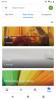Apple მუშაობს iPad-ის შექმნაზე უფრო ლეპტოპის მსგავსი წლების განმავლობაში, მაგრამ Scribble-ის ფუნქციით, Apple განსხვავებულ პერსპექტივას უყურებს iPad-ის სამუშაო პროცესსა და ფუნქციას. პირველად შემოიღეს iPadOS 14, Scribble გაძლევთ საშუალებას გამოიყენოთ Apple Pencil ფიზიკურად ჩაწეროთ iPad-ის ნებისმიერ ტექსტურ ველში, ეკრანის კლავიატურის ნაცვლად. თქვენი ხელის ასოები შემდეგ ითარგმნება ტიპად, რაც ეფექტურად გარდაქმნის თქვენს ტაბლეტს ინტერაქტიულ ბლოკნოტად.
შინაარსი
- რომელ iPad-ებს უჭერს მხარს Scribble?
- როგორ გამოვიყენოთ Scribble
Scribble ღირს შესწავლა, თუ თქვენ გაქვთ თავსებადი iPad, Apple Pencil ან თავსებადი სტილუსი. აი, როგორ გამოიყენოთ Scribble iPadOS 14 ან iPadOS 15.
რეკომენდებული ვიდეოები
რომელ iPad-ებს უჭერს მხარს Scribble?

რომელ iPad-ებს შეუძლიათ რეალურად გამოიყენონ Scribble? ყველა iPad-ს არ აქვს Scribble-ის მხარდაჭერა, რადგან თქვენ უნდა გქონდეთ ისეთი, რომელიც მხარს უჭერს iPadOS 14 ან უფრო მაღალ ვერსიას Apple-ის სტილუსი, ვაშლის ფანქარი. რომ ვიწროვდება ველი, რადგან ხოლო iPadOS 14 ხელმისაწვდომია
ა ძველი iPad-ების დიდი რაოდენობაiPad Air 2-ისა და უფრო ძველი iPad Mini-ის ტაბლეტების მსგავსად, ისინი შეიძლება ძალიან ძველი იყოს Apple Pencil-ის მხარდასაჭერად — iPad-ის ბევრი მოდელი უფრო ადრეა Apple Pencil-ზე.iPad-ის ყველა ამჟამინდელი მოდელი მუშაობს Apple Pencil-ით. საწყისი დონის iPad და iPad mini 5 მუშაობს პირველი თაობის Pencil-თან, ხოლო გვიანდელი Pro და Air მოდელები მუშაობს მეორე თაობის ფანქრებით.
აქ არის ყველა iPad-ის ამჟამინდელი სია, რომლებიც მხარს უჭერენ Scribble-ს.
2021:iPad Pro 11, iPad Pro 12.9,iPad, iPad Mini
2020:აიპად ეარი, iPad,iPad Pro 11,iPad Pro 12.9
2019:iPad,iPad Mini,აიპად ეარი
2018:iPad Pro 12.9,iPad Pro 11,iPad
2017:iPad Pro 10.5,iPad Pro 12.9
2016:iPad Pro 9.7
2015:iPad Pro 12.9
წარსულში Scribble მხოლოდ Apple-ის ფანქრით მუშაობდა. Აღარ. Apple Pencil-ის თითქმის ნახევარ ფასად Adonit Note+ სტილუსი კონკურენციას უწევს Apple Pencil-ის ფუნქციების კომპლექტს - განსაკუთრებით წნევის მგრძნობელობის, დახრის გამოვლენისა და Scribble-თან მუშაობის უნარში. ასევე გაცილებით იაფია Logitech Crayon, რომელიც ასევე მხარს უჭერს Scribble-ს. მას შემდეგ, რაც შეიარაღდებით თქვენი Apple Pencil-ით ან სხვა თავსებადი სტილუსით და iPadOS-ით 14 ან 15-ით, მზად ხართ დაიწყოთ ჩაწერა.
როგორ გამოვიყენოთ Scribble
Scribble-ით დაწყება მარტივია. პირველ რიგში, დარწმუნდით, რომ Scribble სწორად გაქვთ დაყენებული. Წადი პარამეტრები > Apple Pencil და გადართეთ Scribble-ის პარამეტრი. თქვენ ასევე შეგიძლიათ აირჩიოთ ფანქრის გამოყენება მხოლოდ ხატვის რეჟიმში. სცადეთ Scribble სავარჯიშო ჩაშენებულია პარამეტრებში, რაც საშუალებას გაძლევთ შეამოწმოთ მისი მახასიათებლები.
1 დან 4
თავდაპირველი დაყენების შემდეგ, აიღეთ თქვენი ფანქარი და გადადით ნებისმიერ ტექსტურ ველში — თქვენი ბრაუზერის საძიებო ზოლი ამას გააკეთებს — და შეეხეთ მას კლავიატურის გამოსაჩენად. ახლა, სანამ კლავიატურა აქტიურია, გამოიყენეთ თქვენი ფანქარი ტექსტის ველში ჩასაწერად, სადაც ტექსტი გამოჩნდება თქვენი ბეჭდვისას. თქვენ უნდა ნახოთ, რომ თქვენი ხელწერა გამოჩნდება ეკრანზე და სწრაფად ქრება, რადგან iPadOS მას ტექსტად თარგმნის.
თუ არ ხედავთ თქვენს ხელწერას ეკრანზე, დარწმუნდით, რომ თქვენი Apple Pencil დატენილია და დაკავშირებულია და სცადეთ ხელახლა. ასევე, დარწმუნდით, რომ წერთ სწორ ადგილას. სხვადასხვა აპს აქვს Scribble-ის არეალის განსხვავებული სტანდარტები, ზოგი საკმაოდ შეზღუდულია, ზოგი კი სიამოვნებით იწერება ყველგან.
Scribble მუშაობს შენიშვნების აპში, სადაც პირველ რიგში დააჭირეთ მარკირების ხელსაწყოთა ზოლის გამოსავლენად. შემდეგ, მარკირების ხელსაწყოთა ზოლში, შეეხეთ ხელნაწერის ხელსაწყოს (კალმის მარცხნივ). დაწერეთ Apple Pencil-ით ან სხვა თავსებადი სტილუსით და Scribble მყისიერად გარდაქმნის თქვენს სკრალს აკრეფილ ტექსტად.
კიდევ ერთი შესანიშნავი გამოყენებაა მთავარ ეკრანზე, სადაც უნივერსალური ძიების გაშვება ავლენს საძიებო ველს, რომელზეც შეგიძლიათ დაწეროთ. თქვენ ასევე შეგიძლიათ გამოიყენოთ იგი HomeKit-ში ან Safari-ში უჯრების შესავსებად. როდესაც იყენებთ Scribble-ს, ეკრანის ბოლოში გამოჩნდება მალსახმობების პალიტრა, რომელშიც გამოსახულია გაუქმებისა და გამეორების ღილაკები, კლავიატურის მალსახმობი და სამი წერტილი მეტი ღილაკი დამატებით პარამეტრებზე წვდომისთვის.
ტექსტის წაშლა და შერჩევა
თუმცა, სკრალინგი მხოლოდ დასაწყისია. თქვენ ასევე შეგიძლიათ გამოიყენოთ Scribble ტექსტის შესარჩევად და წასაშლელად, რაც აადვილებს ბეჭდური შეცდომების გამოსწორებას. ტექსტის შესარჩევად, დახაზეთ წრე მის გარშემო. თუ ყველაფერი სწორად გაკეთდა, წრე გაქრება და გამოჩნდება შერჩევის ველი. თუ გსურთ წაშალოთ მოცემული ტექსტი, უბრალოდ წაშალეთ ის, როგორც ამას გააკეთებდით კლასში დაშვებული შეცდომების შემთხვევაში. შემდეგ ტექსტი გაქრება.
თქვენ შეგიძლიათ გამოიყენოთ Scribble და თქვენი სტილუსი ტექსტის, სიტყვების ან მთელი აბზაცების ჩასართავად, შესარჩევად ან შესაერთებლად. ჩასვით ტექსტი შეხებით და ხანგრძლივად, შეუერთდით ვერტიკალური ხაზის დახაზვით, აირჩიეთ თქვენი გარშემო წრის დახაზვით ტექსტი მრავალი რედაქტირების ვარიანტის სანახავად და აირჩიეთ სიტყვაზე ორჯერ ან სამმაგი შეხებით აბზაცი. როდესაც დაიწყებთ Scribble-ის გამოყენებას, მარტივი ჟესტები გახდება მეორე ბუნება და კიდევ ერთი შესანიშნავი გზა თქვენს iPad-თან ურთიერთობისთვის.
რედაქტორების რეკომენდაციები
- როგორ მოვიშოროთ სხვისი Apple ID თქვენს iPhone-ზე
- როგორ ვამოწმებთ ტაბლეტებს
- iPhone 14 Pro Max-ის საუკეთესო ქეისები: ტოპ 15, რომლის შეძენაც შეგიძლიათ
- მიიღებს თუ არა ჩემი iPad iPadOS 17-ს? აქ არის ყველა თავსებადი მოდელი
- მიიღებს თუ არა ჩემი iPhone iOS 17-ს? აქ არის ყველა მხარდაჭერილი მოდელი